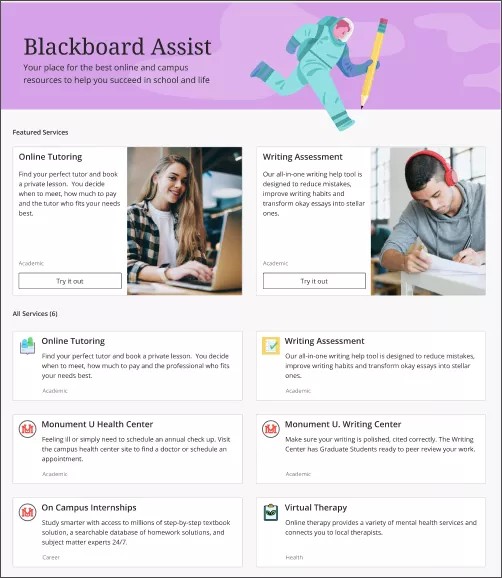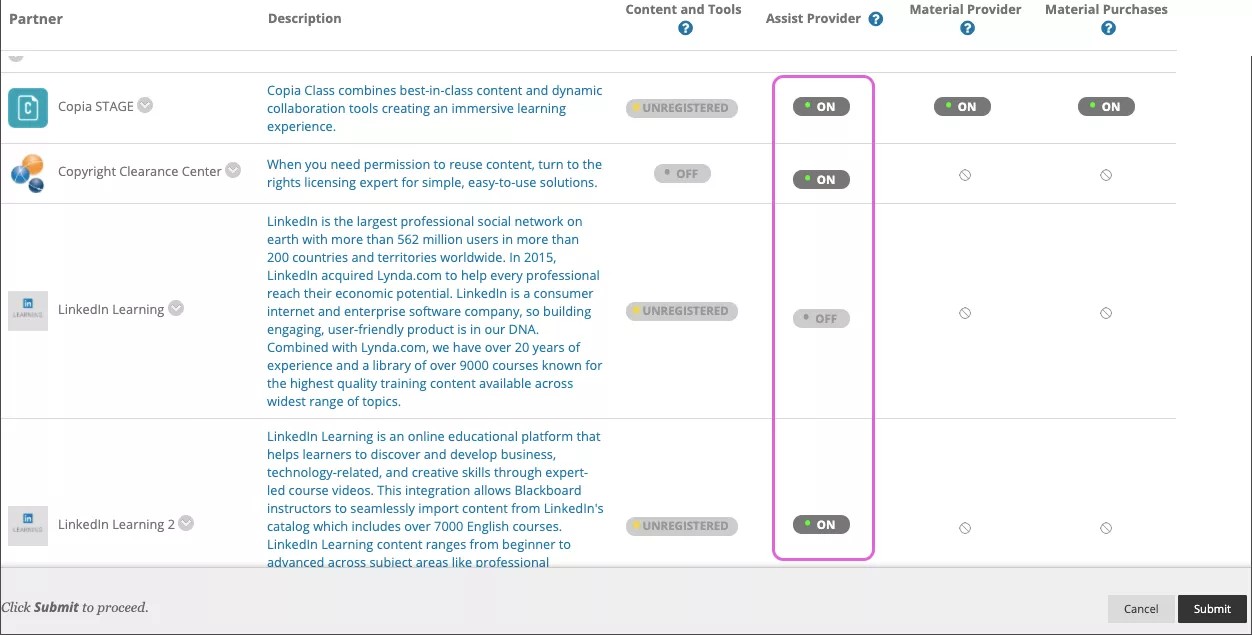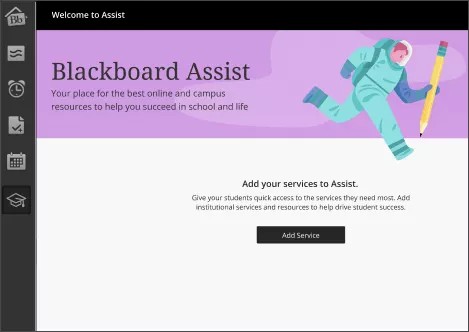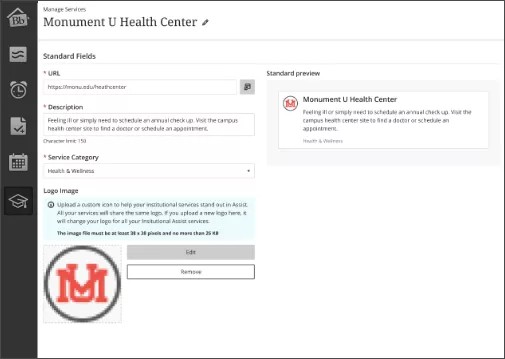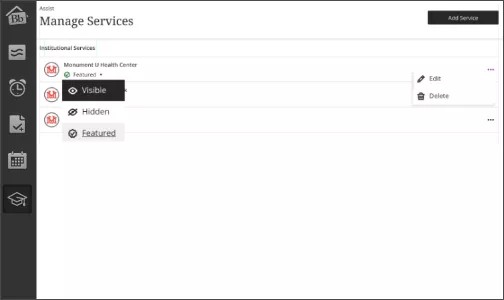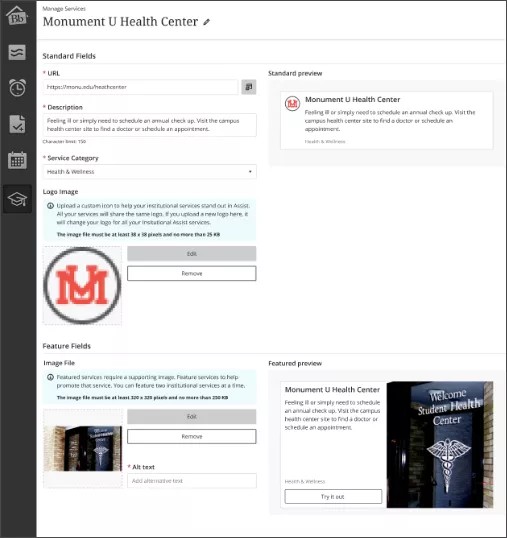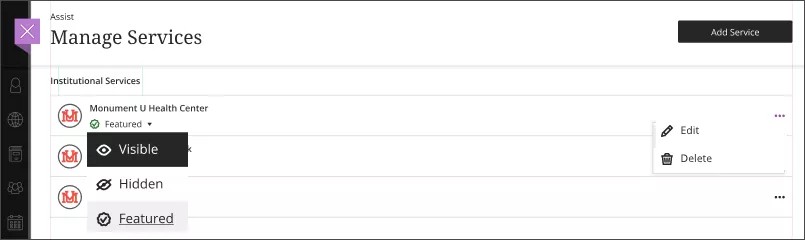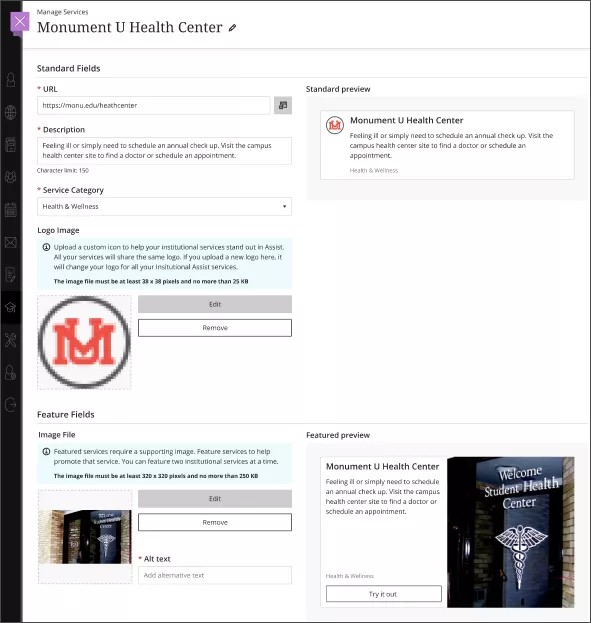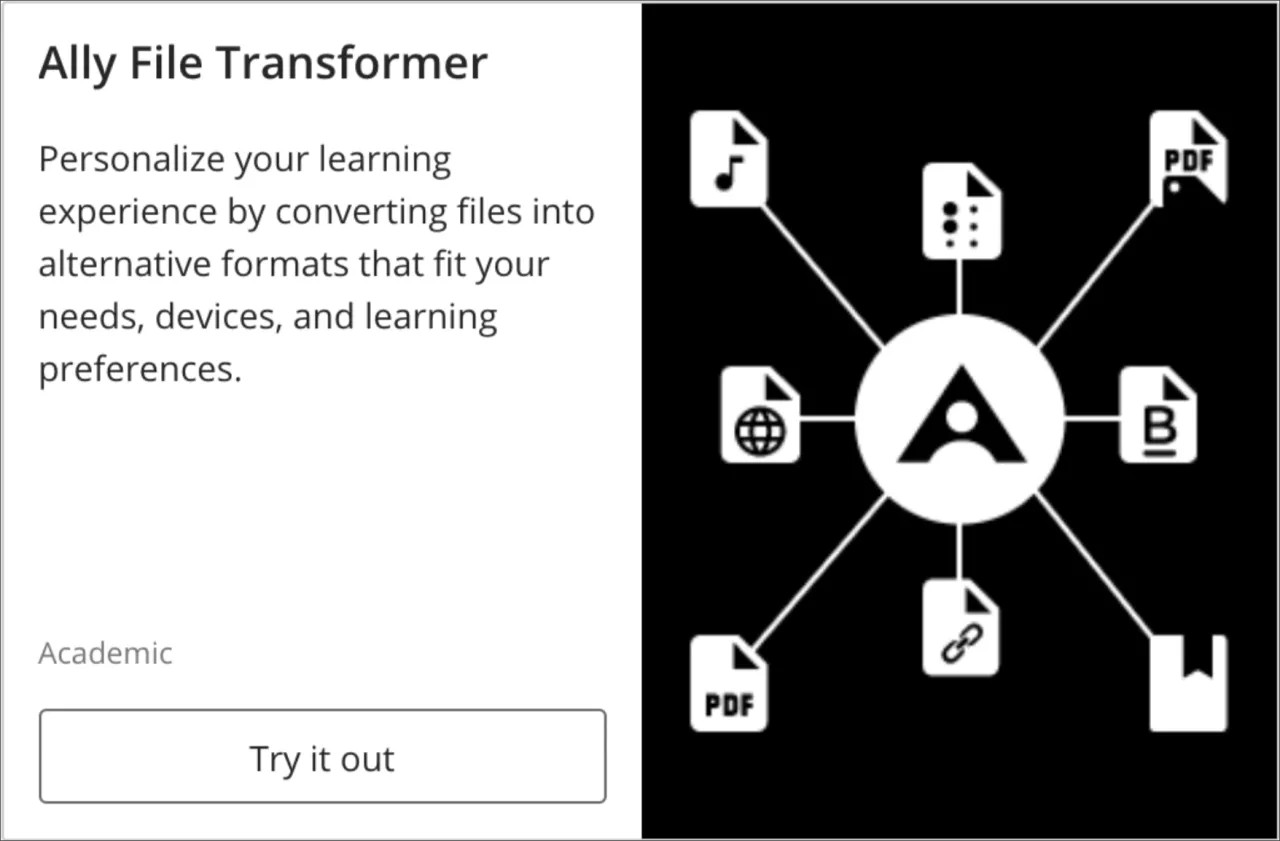Grâce à Blackboard Assist, mettez à la disposition de vos étudiants de précieuses ressources pour favoriser leur réussite !
Blackboard Assist est une plate-forme centrale gratuite de Learn SaaS pour les ressources en ligne et sur le campus destinée à favoriser la réussite des étudiants. Vous pouvez, en toute simplicité, ajouter des services et définir des services recommandés sur la plate-forme afin de permettre aux étudiants d'y accéder facilement. Blackboard Assist permet aux étudiants de gérer leurs abonnements et de payer les services qu'ils souhaitent utiliser. Votre établissement peut également souscrire aux services afin qu'ils puissent être utilisés par les étudiants. Contactez [email protected] pour en savoir plus.
Assist est disponible pour les déploiements SaaS uniquement
Le service Assist en tant que tel est hébergé par AWS East aux États-Unis. Un identificateur unique universel (UUID) de 128 bits généré par le système et non basé sur des informations personnelles est utilisé pour coordonner l'échange d'informations entre l'instance Blackboard Learn et Assist. Aucune information personnelle n'est donc partagée avec le service Assist. Les informations suivantes sont stockées par AWS East :
- Les profils de services institutionnels créés par les administrateurs, y compris la description, l'image et l'URL des services.
- Les métadonnées relatives aux préférences utilisateur pour un service, comme les favoris et l'état d'abonnement, sont uniquement associées à l'identificateur anonyme.
Aucun traitement de données d'utilisation ni d'informations personnelles n'est associé à une quelconque fonctionnalité d'Assist. Les informations personnelles ne sont pas utilisées pour cibler des recommandations de contenus ou de services.
Démarrer
Tout client de l'enseignement supérieur sur SaaS y aura accès (à la fois au panneau de navigation Ultra et de navigation d'origine). Prêt à commencer ? Utilisez le guide ci-dessous pour compiler les services de votre établissement à ajouter à Assist.
Activer Assist
Vous devez activer le service Assist sous Panneau de configuration de l'administrateur > Gestion du cloud > Consulting Central. Définissez Blackboard Assist sur ACTIVÉ.
Lorsque vous activez Assist, tous vos fournisseurs d'assistance Partner Cloud sont activés par défaut. Vous pouvez activer ou désactiver les services Partner Cloud sous Panneau de configuration de l'administrateur > Gestion du cloud > Paramètres cloud du partenaire.
Créer un module Assist
Disponible pour l'expérience d'origine de Learn uniquement
Dans l'expérience d'origine de Learn, vous pouvez créer un module affichant le service Assist. Vous pouvez le placer dans un onglet existant ou dans un nouvel onglet. Il existe un nouveau type de module spécifique à Assist. Créons un nouvel onglet du cadre supérieur dédié à Assist :
Créer un module destiné à accueillir l'interface Assist :
Accédez à Panneau de configuration de l'administrateur > Communautés > Onglets et modules > Modules.
- Sélectionnez Créer un module.
- Nommez le module. Nous vous recommandons de le nommer « Assist ».
- Sinon, sélectionnez Masquer le titre du module.
- Type de module : sélectionnez Lancement LTI.
- Sélectionnez votre catégorie de module.
- Disponibilité dans le système : sélectionnez Oui.
- Sélectionnez Valider.
- Sélectionner le lancement LTI : sélectionnez le lien LTI BbAssist.
- Sélectionnez Valider.
Accédez à Panneau de configuration de l'administrateur > Communautés > Onglets et modules > Onglets.
- Sélectionnez Créer un onglet Module.
- Nommez le module. Nous vous recommandons de le nommer « Assist ».
- Sélectionnez Non pour autoriser les utilisateurs à personnaliser l'onglet.
- Définissez les colonnes sur 1.
- Sélectionnez Valider.
- Sélectionnez Créer un onglet du cadre supérieur.
- Nommez l'onglet du cadre supérieur. Ce nom est visible des utilisateurs. Nous vous recommandons de le nommer « Assist ».
- Disponibilité dans le système : sélectionnez Oui.
- Adhésions : sélectionnez l'onglet Module créé et déplacez-le vers la liste Éléments sélectionnés.
- Sélectionnez Valider.
Réorganisez le groupe d'onglets à l'emplacement souhaité dans la liste.
Ajouter des services
Ce n'est pas ce que vous voyez ? Consultez l'aide de l'expérience Ultra pour Blackboard Assist.
Les services sont faciles à ajouter dans Blackboard Assist. Dans le menu de navigation, sélectionnez Assist, puis Ajouter un service.
Saisissez ou copiez et collez l'URL du service, saisissez la description du service, puis choisissez la catégorie du service. Un aperçu du service apparaît à la section Aperçu standard. Si votre établissement propose ce service, téléchargez l'image du logo de votre établissement. Le logo que vous téléchargez ici peut être utilisé pour faciliter la distinction entre les services proposés par votre établissement et ceux d'autres fournisseurs. Sélectionnez Enregistrer.
Gestion des services
Ce n'est pas ce que vous voyez ? Consultez l'aide de l'expérience Ultra pour Blackboard Assist.
Le panneau Gérer les services vous permet de modifier, de supprimer, d'afficher et de masquer des services, ou encore de promouvoir des services en tant que services recommandés dans Blackboard Assist.
Dans le menu de navigation, sélectionnez Assist. Ouvrez le menu en regard du service que vous souhaitez modifier et sélectionnez Modifier. Sélectionnez Supprimer pour supprimer le service.
Ouvrez le menu sous le service pour afficher ou masquer le service ou pour le promouvoir en service recommandé. Vous pouvez promouvoir deux services en tant que services recommandés.
Un service recommandé nécessite une image de référence.
Services recommandés
Ce n'est pas ce que vous voyez ? Consultez l'aide de l'expérience Ultra pour Blackboard Assist.
Mettez en évidence deux services pour vos étudiants grâce aux services recommandés dans Blackboard Assist. Vous pouvez recommander deux services à la fois. Les services recommandés nécessitent une image de présentation.
Vous pouvez recommander un service de deux manières :
- Sous Gérer les services, téléchargez un fichier image et saisissez un texte de remplacement pour le service. Saisissez la description du service, puis sélectionnez Enregistrer.
- Dans la liste des services, sélectionnez Recommandés dans le menu.
ULTRA : Gestion des services
Ce n'est pas ce que vous voyez ? Consultez l'aide de l'expérience d'origine pour Blackboard Assist.
Le panneau Gérer les services vous permet de modifier, de supprimer, d'afficher et de masquer des services, ou encore de promouvoir des services en tant que services recommandés dans Blackboard Assist.
Dans le menu de navigation, sélectionnez Assist. Ouvrez le menu en regard du service que vous souhaitez modifier et sélectionnez Modifier. Sélectionnez Supprimer pour supprimer le service.
Ouvrez le menu sous le service pour afficher ou masquer le service ou pour le promouvoir en service recommandé. Vous pouvez promouvoir deux services en tant que services recommandés.
Un service recommandé nécessite une image de référence.
ULTRA : Services recommandés
Ce n'est pas ce que vous voyez ? Consultez l'aide de l'expérience d'origine pour Blackboard Assist.
Mettez en évidence deux services pour vos étudiants grâce aux services recommandés dans Blackboard Assist. Vous pouvez recommander deux services à la fois. Les services recommandés nécessitent une image de présentation.
Vous pouvez recommander un service de deux manières :
- Sous Gérer les services, téléchargez un fichier image et saisissez un texte de remplacement pour le service. Saisissez la description du service, puis sélectionnez Enregistrer.
- Dans la liste des services, sélectionnez Recommandés dans le menu.
Convertisseur de fichiers d'Ally dans Blackboard Assist (disponibilité en Amérique du Nord)
Le convertisseur de fichiers d'Ally aide les étudiants à personnaliser leur expérience d'apprentissage. Il convertit les fichiers dans des formats alternatifs pour mieux s'adapter à leurs besoins, appareils et préférences d'apprentissage.
- Le convertisseur de fichiers d'Ally convertit les fichiers numériques en formats alternatifs et plus accessibles, tels que les formats HTML, ePub, braille électronique, audio, BeeLine Reader, ainsi qu'un PDF qui fait l'objet d'une reconnaissance optique de caractères (OCR).
- Le convertisseur de fichiers d'Ally permet aux étudiants de convertir des fichiers de cours, leurs propres fichiers et les fichiers qu'ils ont trouvés par le biais de travaux de recherche ou de projets.
- Le convertisseur de fichiers d'Ally est disponible via Blackboard Assist. La plate-forme Blackboard Assist doit être activée pour accéder au convertisseur de fichiers d'Ally.
- Le convertisseur de fichiers d'Ally ne requiert pas de licence Ally.
- Le convertisseur de fichiers d'Ally est fourni automatiquement avec Blackboard Assist. Vous pouvez gérer ce service en accédant au panneau de configuration de l'administrateur > Paramètres cloud du partenaire.